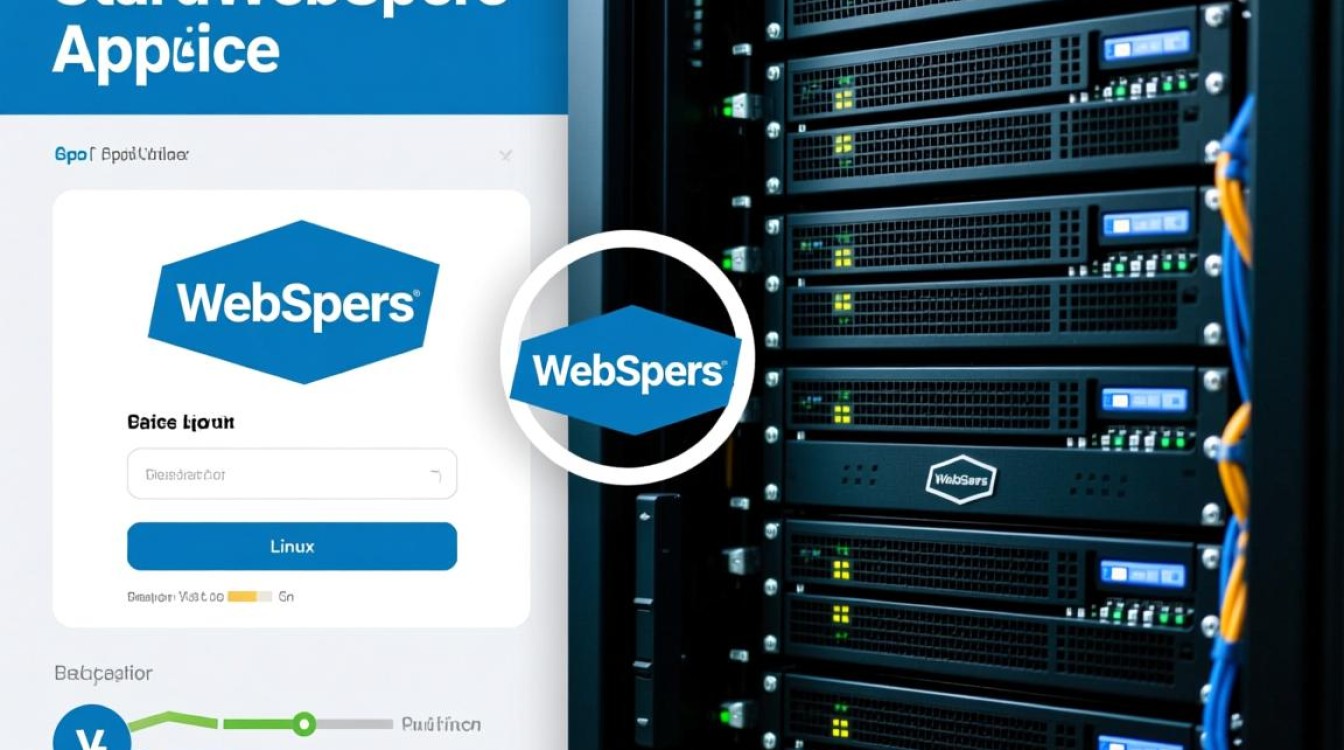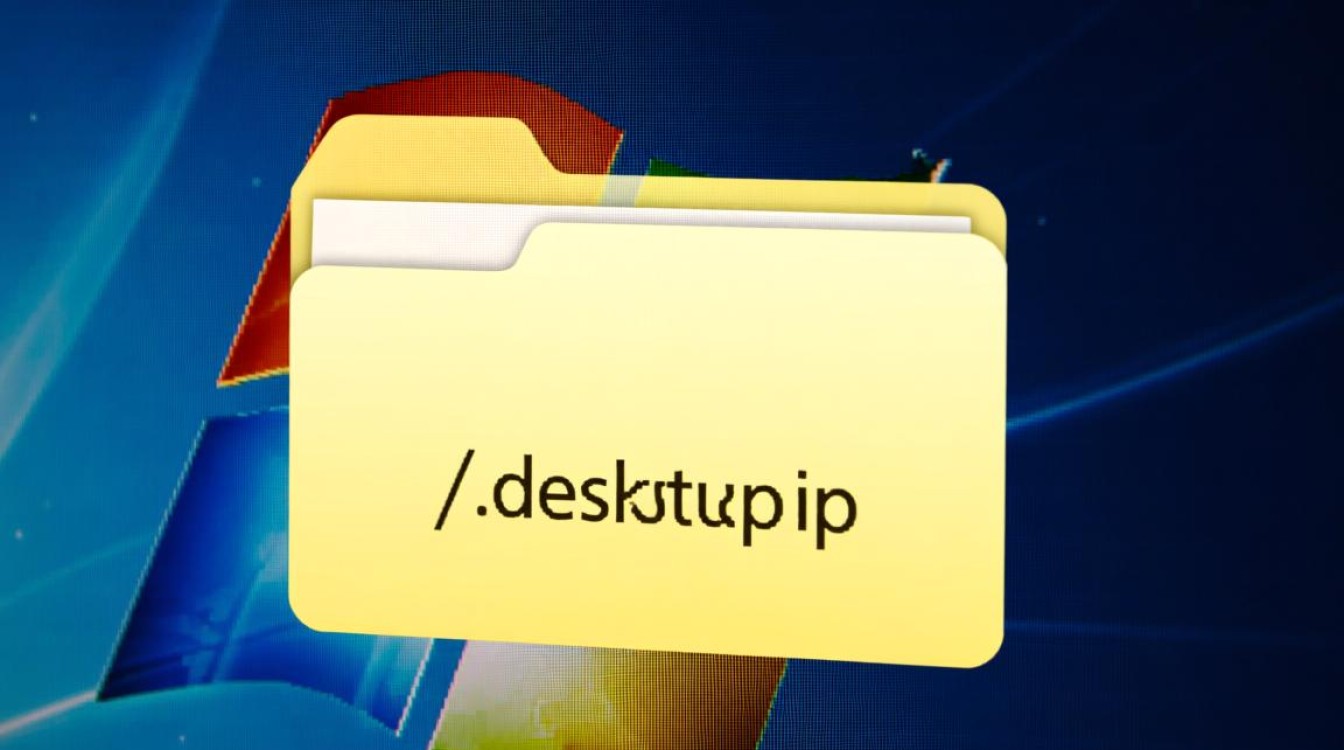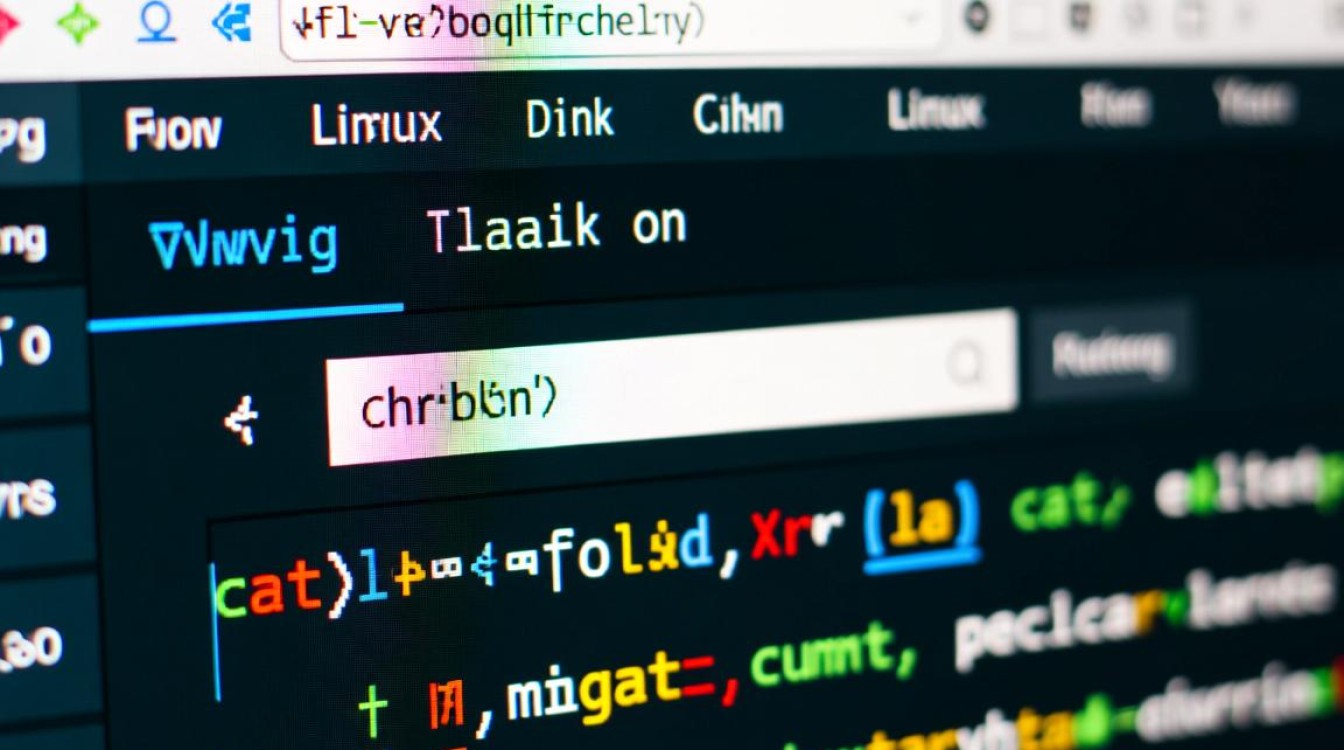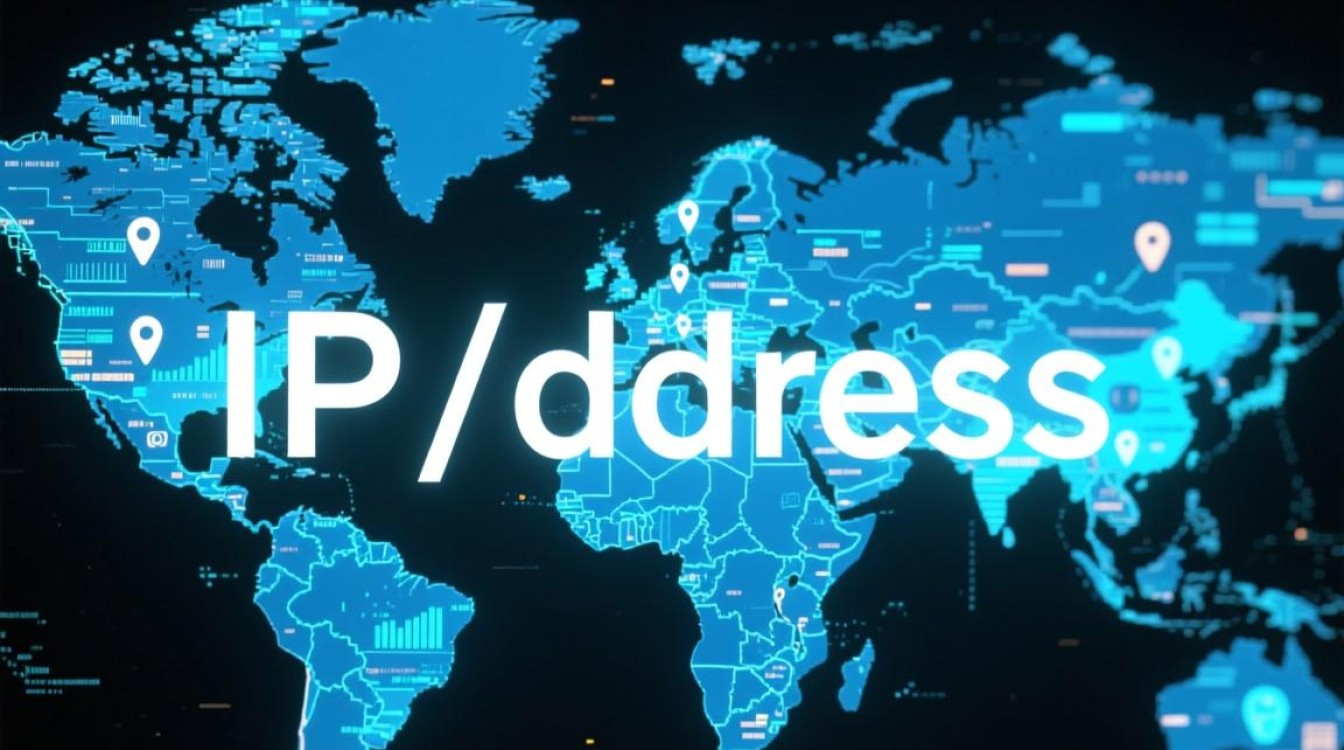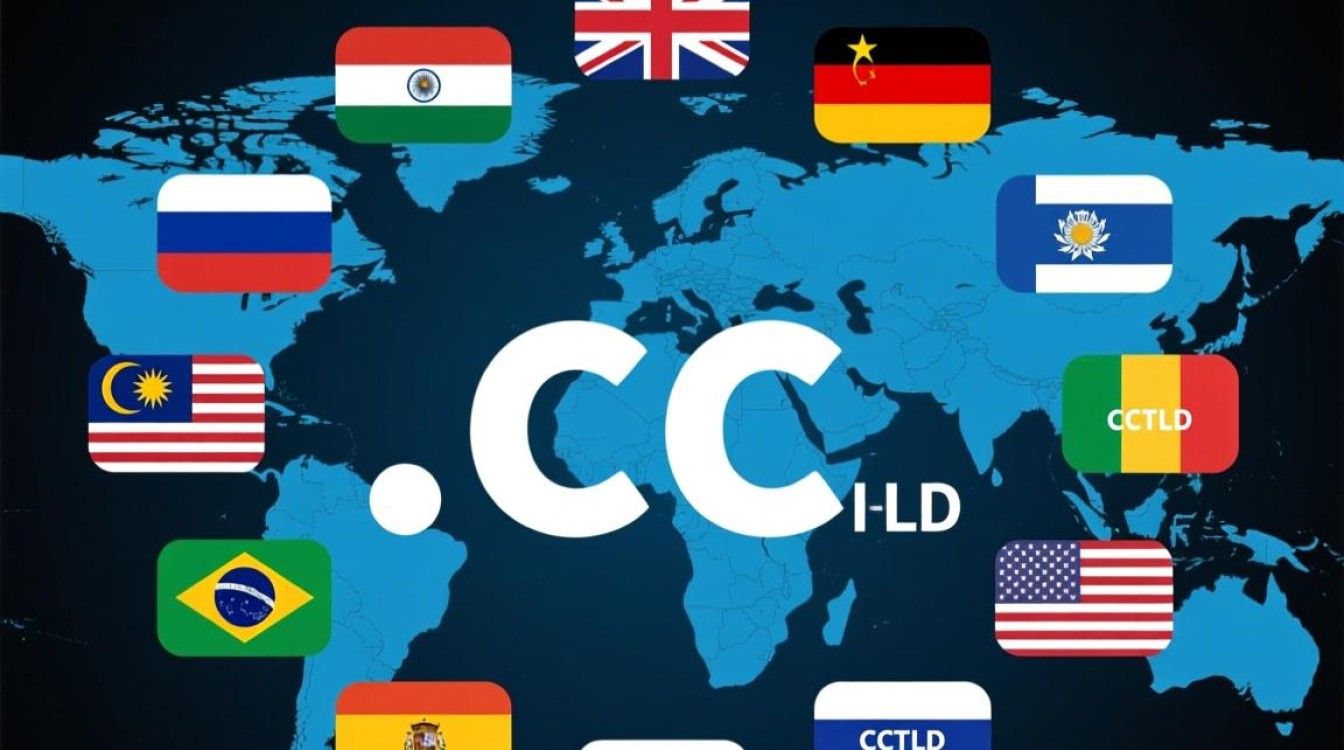nc(Netcat)是一款功能强大的网络工具,被誉为“网络工具中的瑞士军刀”,它能够读取、写入网络连接数据,支持TCP、UDP等多种协议,常用于端口扫描、文件传输、网络调试等场景,在Linux系统中,nc是运维和开发人员必备的工具之一,本文将详细介绍如何在Linux系统中下载和安装nc,以及其基本使用方法。
nc工具的核心功能
nc工具的核心优势在于其灵活性和多功能性,主要功能包括:
- 端口扫描:快速检测目标主机的端口开放状态,例如扫描本地80端口是否被占用。
- 文件传输:通过TCP/UDP协议实现两台主机间的文件传输,无需依赖FTP等服务。
- 网络调试:作为客户端或服务器端模拟网络通信,测试服务是否正常运行。
- 端口监听与转发:临时搭建简单的TCP/UDP服务,或实现端口转发功能。
主流Linux发行版中nc的下载与安装
不同Linux发行版的包管理器不同,nc的安装方式也存在差异,以下是常见发行版的安装方法:
基于Debian/Ubuntu的系统
使用apt包管理器安装,执行以下命令:
sudo apt update sudo apt install netcat-openbsd # 推荐使用OpenBSD版本的nc
若需更丰富的功能,可安装netcat-traditional版本,但部分参数可能略有不同。
基于RHEL/CentOS的系统
使用yum或dnf包管理器安装:
sudo yum install nmap-ncat # CentOS 7及以下版本 sudo dnf install nmap-ncat # Fedora或CentOS 8及以上版本
注意:RHEL/CentOS系统中的nc通常包含在nmap-ncat包中。
基于Arch Linux的系统
使用pacman包管理器直接安装:
sudo pacman -S openbsd-netcat
从源码编译安装
若系统仓库中的nc版本较旧,可从官方源码编译安装:
wget https://sourceforge.net/projects/netcat/files/netcat/0.7.1/netcat-0.7.1.tar.gz tar -xzvf netcat-0.7.1.tar.gz cd netcat-0.7.1 ./configure && make && sudo make install
nc工具的基本使用示例
安装完成后,可通过以下命令验证nc是否安装成功:
nc -h # 查看帮助信息
TCP端口扫描
扫描目标主机的80端口是否开放:
nc -zv target_ip 80
参数说明:-z表示只扫描端口不发送数据,-v显示详细输出。
简单的文件传输
发送端(主机A):
nc -l -p 1234 < file.txt # 监听1234端口并发送文件
接收端(主机B):
nc host_a_ip 1234 > file.txt # 连接主机A并接收文件
搭建临时聊天服务
在主机A上运行:
nc -l -p 1234
在主机B上连接:
nc host_a_ip 1234
双方即可通过终端实时通信。
常见问题与解决方案
-
多个nc版本冲突
部分系统同时安装了netcat-openbsd和netcat-traditional,可通过which nc查看默认版本,或使用nc.openbsd和nc.traditional命令明确调用。 -
权限不足导致无法监听端口
监听1024以下端口需root权限,可使用sudo或选择高于1024的端口。 -
防火墙拦截连接
若无法建立连接,检查本地或目标主机的防火墙规则,例如开放指定端口:sudo ufw allow 1234 # Ubuntu系统
nc工具凭借其轻量级和高灵活性,在Linux网络管理中具有不可替代的作用,通过本文介绍的下载安装方法及基础使用技巧,用户可快速上手并利用nc解决实际网络问题,无论是简单的端口检测还是复杂的网络调试,nc都能以简洁的命令实现高效操作,是Linux运维和开发者的得力助手。